Manual del usuario del iPad
- Bienvenido
- Novedades de iOS 12
-
- Activar y desbloquear
- Aprender gestos básicos
- Aprender gestos para modelos con Face ID
- Explorar la pantalla de inicio y las apps
- Cambiar los ajustes
- Realizar una captura de pantalla
- Ajustar el volumen
- Cambiar o desactivar los sonidos
- Buscar contenido
- Utilizar y personalizar el centro de control
- Ver y organizar la visualización Hoy
- Acceder a funciones desde la pantalla bloqueada
- Viajar con el iPad
- Definir el tiempo de uso, permisos y límites
- Sincronizar el iPad con iTunes
- Cargar la batería y controlar el nivel de carga
- Conocer el significado de los iconos de estado
-
- Buscar a mis Amigos
- Buscar mi iPhone
-
- Escribir un correo electrónico
- Dirigir y enviar correo electrónico
- Ver un correo electrónico
- Guardar un borrador de correo electrónico
- Marcar y filtrar mensajes de correo electrónico
- Organizar el correo electrónico
- Buscar mensajes de correo electrónico
- Eliminar y recuperar mensajes de correo electrónico
- Trabajar con archivos adjuntos
- Imprimir mensajes de correo electrónico
- Medidas
-
- Visualizar fotos y vídeos
- Editar fotos y vídeos
- Organizar fotos en álbumes
- Buscar en Fotos
- Compartir fotos y vídeos
- Ver recuerdos
- Buscar personas en Fotos
- Explorar fotos por ubicación
- Utilizar “Fotos en iCloud”
- Compartir fotos con álbumes compartidos en iCloud
- Utilizar “En streaming”
- Importar fotos y vídeos
- Imprimir fotos
- Bolsa
- Consejos
-
- Compartir documentos desde las apps
- Compartir archivos desde iCloud Drive
- Compartir archivos mediante AirDrop
-
- Configurar “En familia”
- Compartir compras con los miembros de la familia
- Activar “Solicitar la compra”
- Ocultar las compras
- Compartir suscripciones
- Compartir fotos, un calendario y más con miembros de la familia
- Localizar el dispositivo perdido de un miembro de la familia
- Configurar “Tiempo de uso” para los miembros de la familia
-
- Accesorios incluidos con el iPad
- Conectar dispositivos Bluetooth
- Transmitir audio y vídeo en tiempo real a otros dispositivos
- Conectar a un televisor, proyector o monitor
- Controlar el audio en varios dispositivos
- Apple Pencil
- Usar Smart Keyboard y Smart Keyboard Folio
- Utilizar un teclado Magic Keyboard
- AirPrint
- Handoff
- Usar el portapapeles universal
- Hacer y recibir llamadas por Wi-Fi
- Instant Hotspot
- Compartir Internet
- Transferir archivos mediante iTunes
-
-
- Introducción a las funciones de accesibilidad
- Funciones rápidas de accesibilidad
-
-
- Activar VoiceOver y practicar gestos
- Cambiar los ajustes de VoiceOver
- Aprender gestos de VoiceOver
- Controlar el iPad con gestos de VoiceOver
- Controlar VoiceOver con el rotor
- Utilizar el teclado en pantalla
- Escribir con el dedo
- Controlar VoiceOver con el teclado Magic Keyboard
- Escribir en braille en la pantalla mediante VoiceOver
- Usar una pantalla braille
- Usar VoiceOver en apps
- “Leer selección”, “Leer pantalla” y “Pronunciar al escribir”
- Zoom
- Lupa
- Ajustes de visualización
- Face ID y atención
-
- Acceso guiado
-
- Información de seguridad importante
- Información de manejo importante
- Hacer zoom en una app para ocupar la pantalla
- Obtener información sobre el iPad
- Consultar o cambiar los ajustes de datos móviles
- Informarse sobre el software y el servicio del iPad
- Declaración de conformidad de la FCC
- Declaración de conformidad de ISED Canada
- Información sobre productos láser de Clase 1
- Apple y el medio ambiente
- Información sobre residuos y reciclaje
- Declaración de conformidad con ENERGY STAR
- Copyright
Hacer recorridos de Flyover en Mapas en el iPad
En la app Mapas ![]() , puedes sobrevolar muchas de las principales ciudades y puntos de referencia del mundo. Los puntos de referencia con Flyover se identifican mediante el botón Flyover en su tira. Las ciudades con Flyover se indican mediante
, puedes sobrevolar muchas de las principales ciudades y puntos de referencia del mundo. Los puntos de referencia con Flyover se identifican mediante el botón Flyover en su tira. Las ciudades con Flyover se indican mediante ![]() junto a su nombre en la visualización de mapa.
junto a su nombre en la visualización de mapa.
Ver una ciudad o punto de referencia desde arriba
En modelos compatibles, mueve la pantalla del iPad para simular que sobrevuelas una ciudad o punto de referencia.
Pulsa el nombre de una ciudad (en la visualización Mapa o Satélite) o el nombre de un punto de referencia.
Si no ves
 marcadores de ciudades, aleja el zoom, o bien, si estás en la visualización de transporte público o satélite, pulsa
marcadores de ciudades, aleja el zoom, o bien, si estás en la visualización de transporte público o satélite, pulsa  y selecciona Mapa.
y selecciona Mapa.Pulsa Flyover en la tarjeta de información.
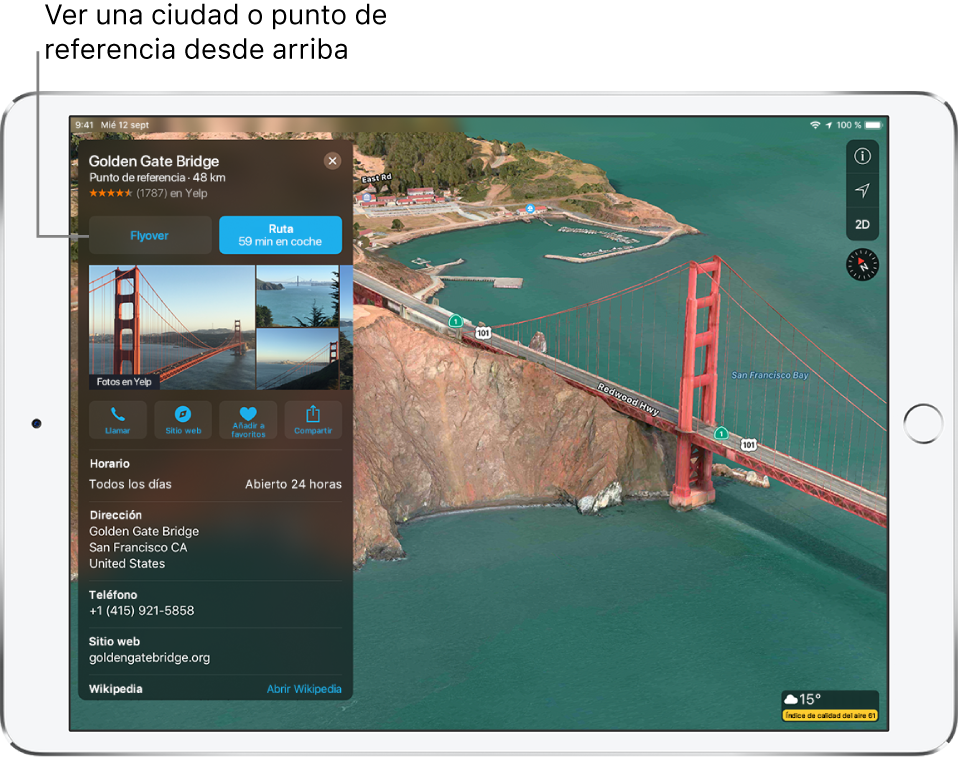
Realiza cualquiera de las siguientes operaciones:
Cambiar la dirección de visualización: Inclina el iPad o apunta con él hacia la dirección que quieres ver.
Moverse: Arrastra un dedo en cualquier dirección. Para girar la perspectiva, mantén pulsada la pantalla con un dedo mientras arrastras otro dedo a su alrededor.
Ver un recorrido aéreo en 3D: Pulsa “Iniciar recorrido” o “Iniciar recorrido por la ciudad” en la tarjeta situada cerca de la parte inferior de la pantalla. (Si no ves la tarjeta, pulsa cualquier punto de la pantalla).
Para volver al mapa, pulsa
 (pulsa en cualquier punto de la pantalla si no ves
(pulsa en cualquier punto de la pantalla si no ves  ).
).
Ver un recorrido aéreo en 3D
En modelos de iPad mini anteriores al iPad mini (5.ª generación), sobrevuela una ciudad o punto de referencia con Flyover.
Pulsa el nombre de una ciudad (en la visualización Mapa o Satélite) o el nombre de un punto de referencia.
Pulsa “Recorrido Flyover” en la tarjeta de información.
Para volver al mapa, pulsa
 .
.